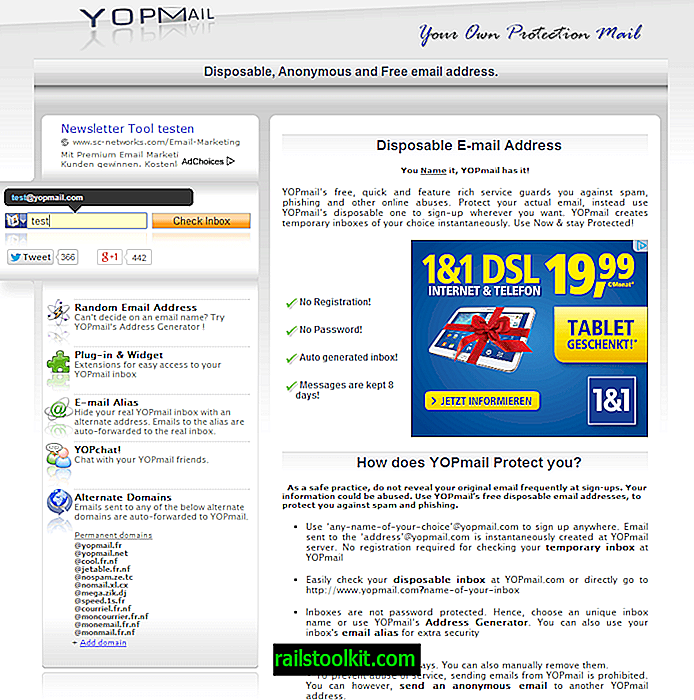Noklusējuma attēlu skatītājs operētājsistēmā Windows 10 ir lietojumprogramma Fotoattēli. Lietotāji var instalēt trešo pušu lietotnes no Microsoft Store vai darbvirsmas programmām, piemēram, IrfanView, XnView vai FastStone Image Viewer, lai izmantotu labāk veicamas programmas, kurām ir daudz bagātīgākas funkcijas nekā noklusējuma lietojumprogrammām.
Windows 10 lietotāji, kuri strādāja ierīcēs, kurās darbojas iepriekšējās Windows versijas, vai joprojām strādā ar šīm ierīcēm, iespējams, iepriekš ir izmantojuši Windows fotoattēlu skatītāju, lai skatītu šo ierīču attēlus.
Windows fotoattēlu skatītājs joprojām ir pieejams Windows 10 ierīcēs, taču programmas pieejamība ir atkarīga no tā, vai Windows 10 bija tīri instalēta.
Windows fotoattēlu skatītājs ir pieejams kā opcija, ja ierīce ir jaunināta no vecākas Windows versijas, piemēram, Windows 7. Microsoft piegādā Windows Photo Viewer, lai notīrītu arī Windows instalācijas, taču tā ir paslēpta, un to nevar viegli aktivizēt.

Kāpēc jūs vēlaties izmantot Windows fotoattēlu skatītāju, nevis fotoattēlus? Vienkārši: fotoattēli izmanto daudzkārtīgu atmiņu, kas Windows Photo Viewer nepieciešama attēlu parādīšanai. Ja viena attēla parādīšanai izmantojat abus rīkus, fotoattēli izmanto apmēram trīs reizes vairāk operatīvās atmiņas nekā Windows fotoattēlu skatītājs. Tas palielinās līdz daudz vairāk, ja attēlu neatverat tieši fotoattēlos, bet tā vietā apmeklējat visu pieejamo fotoattēlu vizuālo sarakstu. Operatīvā atmiņa var viegli sasniegt pat 400, 500 vai pat vairāk megabaitus.
Windows fotoattēlu skatītāja atjaunošana

Windows fotoattēlu skatītājam vajadzētu būt pieejamam ierīcēs, kuras tika jauninātas no iepriekšējām Windows versijām uz Windows 10.
Lai uzzinātu, vai tas tā patiešām ir, rīkojieties šādi:
- Ar peles labo pogu noklikšķiniet uz jebkura attēla Windows 10 mašīnā un atlasiet Atvērt ar> Izvēlieties citu lietotni.
- Atlasiet “Vairāk lietotņu”, ja Windows fotoattēlu skatītājs nav norādīts sarakstā.
- Ritiniet uz leju, lai redzētu, vai programma ir norādīta sarakstā. Ja redzat to tur, Windows fotoattēlu skatītājs ir instalēts un gatavs lietošanai.
Ja neredzat tur uzskaitīto programmu, jums ir jāveic dažas izmaiņas Windows reģistrā, lai to atjaunotu. Lietotājs Edvīns desmit forumos publicēja reģistra kodu, kas jums jāpievieno.
Es jūsu ērtībām esmu izveidojis reģistra failu, bet, ja vēlaties, varat doties uz forumu, lai to izveidotu pats.
Savā sistēmā lejupielādējiet šādu reģistra failu: Windows 10 Windows Photo Viewer
Es pārbaudīju reģistra failu operētājsistēmas Windows 10 versijā 1803 un jaunākajā Windows 10 versijas Insider Build versijā 1809, un tā strādāja abās.
Tikai lejupielādējiet reģistra failu pēc lejupielādes un palaidiet reģistra failu, lai pievienotu informāciju reģistram. Jums jārestartē dators, un izvēlnē Atvērt ar un citur operētājsistēmā kā opcija ir jābūt Windows fotoattēlu skatītājam.
Jūs varat padarīt Windows Photo Viewer par noklusējuma attēlu skatītāju, taču tam nevarat izmantot programmu Iestatījumi. Microsoft bloķē darbvirsmu programmu kļūšanu par noklusējuma (programmas, kuras varat pārlūkot vietējā sistēmā), un tur iesaka tikai dažas. Izmantojiet NirSoft FileTypesMan, lai darbvirsmas programmas saistītu ar dažādiem failu tipiem. Izlasiet saistīto rakstu, lai iegūtu detalizētus norādījumus par to, kā to izdarīt.
Noslēguma vārdi
Windows fotoattēlu skatītājs izmanto mazāk operatīvās atmiņas, un tas var pat atvērt ātrāk nekā lietojumprogramma Fotoattēli Windows 10 sistēmās. Tā var būt opcija sistēmā, kurā nedrīkst instalēt trešo personu skatītājus, kas piedāvā labāku veiktspēju, resursu izmantošanu un funkcionalitāti.
Tagad jūs: kuru programmu izmantojat attēlu skatīšanai?